ჩართეთ, გამორთეთ და გაასუფთავეთ ავტომატური დასრულება Outlook 2013-ში
Miscellanea / / February 15, 2022
ავტომატური დასრულება ერთ-ერთი ყველაზე სასარგებლო ფუნქციაა Outlook 2013 და მისი წინამორბედები, რადგან ეს ბევრად აადვილებს ცხოვრებას, როდესაც ყოველდღიურად გიწევთ უამრავი ელ.წერილის აკრეფა.
როგორ იქნებოდა, თუ იძულებული იქნებოდით მოძებნოთ კონტაქტები თქვენს Outlook 2013 მისამართების წიგნში ყოველ ჯერზე, როცა გსურთ მათთვის ელფოსტის გაგზავნა და შემდეგ ხელით დაამატოთ ისინი? ან კიდევ უარესი, თუ მოგიწევთ თითოეული მისამართის დამოუკიდებლად აკრეფა? ჟღერს რაღაც წარსულის ეპოქიდან და ასეც არის, ავტომატური შევსების ფუნქციის წყალობით.

ეს არის ფუნქცია, რომელიც მას შემდეგ რაც გაგზავნით ელ კონტაქტი ერთხელ, ამოიღებს მის ელფოსტის მისამართს პირველი ასოს აკრეფის შემდეგ.
ჩართეთ და გამორთეთ ავტომატური დასრულება Outlook 2013-ში
ფუნქცია ცოცხალია და კარგად მუშაობს Outlook 2013-ში, მაგრამ, თუ ის რაიმე მიზეზით გამორთულია პროგრამული უზრუნველყოფის ინსტალაციისას, იცოდეთ, რომ მისი ჩართვა ძალიან მარტივია. ისევე როგორც მისი გამორთვა (რატომ გინდა ამის გაკეთება, არ ვიცი), რომელიც კეთდება ზუსტად იმავე ადგილიდან.
თქვენ ასევე შეიტყობთ, როგორ გაასუფთავოთ მისამართები ავტომატური შევსების სიაში მომენტში, იმ შემთხვევაში, თუ დაგჭირდებათ ახალი დაწყება.
Ნაბიჯი 1: დააწკაპუნეთ ფაილი ზედა მენიუში.
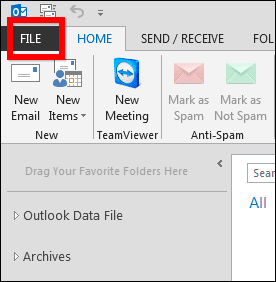
ნაბიჯი 2: მენიუში თქვენი Outlook 2013 მარცხენა მხარეს დააწკაპუნეთ Პარამეტრები.
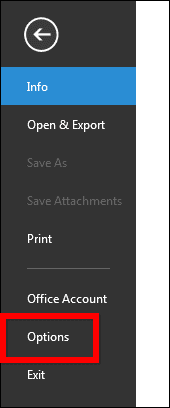
ნაბიჯი 3: გამოჩნდება ახალი ფანჯარა; ეს არის სადაც ყველა მოქმედება მოხდება. მენიუში მარცხნივ იპოვეთ ფოსტა და დააწკაპუნეთ.
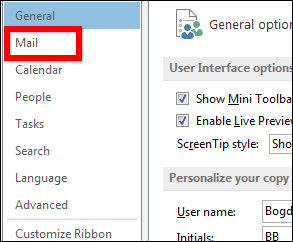
ნაბიჯი 4: Microsoft-მა გადატვირთულია ეს მენიუ უამრავი ფუნქციითა და ოფციით (ძიების ფუნქცია, როგორიცაა ის Google Chrome-ის პარამეტრები მენიუ აქვს, საკმაოდ კარგი იდეა იქნებოდა). გადაახვიეთ ქვემოთ, სანამ არ იპოვით განყოფილებას, რომელსაც ეძახიან გაგზავნეთ შეტყობინებები. ეს უნდა იყოს მენიუს შუაში, რომელიც ადრე აღვნიშნე.
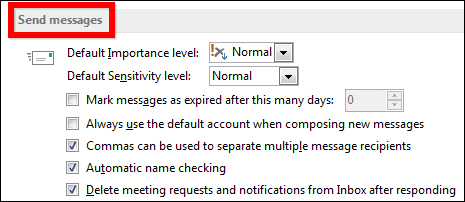
ნაბიჯი 5: თუ გსურთ Outlook 2013-მა მოგაწოდოთ კონტაქტების წინადადებები, რომლებზეც გაგზავნოთ თქვენი შეტყობინება, დარწმუნდით, რომ ქვემოთ მონიშნული ვარიანტი, კერძოდ, გამოიყენეთ ავტომატური შევსების სია, რათა შემოგთავაზოთ სახელები To, Cc და Bcc ხაზების აკრეფისას, არის მონიშნული.
თუ არ გსურთ, რომ ავტომატური დასრულება აქტიური იყოს, მონიშნეთ ეს ვარიანტი. თუ თქვენ მუშაობთ კომპანიაში, რომელშიც კონფიდენციალურობა ძალიან მნიშვნელოვანია, ან თუ იყენებთ თქვენს სამუშაო ელ.წერილს პირადი ელფოსტის გაგზავნა და არ გინდათ სხვებმა ეს შემთხვევით გაარკვიონ, გირჩევთ არ აირჩიოთ ის.

ნაბიჯი 6: თუმცა, რას აკეთებთ, თუ გჭირდებათ ავტომატური დასრულება, მაგრამ გსურთ თავიდან დაიწყოთ? უფრო ზუსტად, გსურთ ამიერიდან გამოიყენოთ ეს ვარიანტი, მაგრამ არ გსურთ ნახოთ აქამდე აკრეფილი მისამართები.
თქვენს პრობლემებზე პასუხი არის Outlook 2013-ის უნარი, გაასუფთავოს ავტომატური შევსების სია. ის გვხვდება იმავე განყოფილებაში, იმ ოფციის გვერდით, რომელიც ახლახან გაააქტიურეთ (ან გამორთეთ, იმისდა მიხედვით, თუ რის მიღწევას ელოდით).
ან ცარიელი ავტომატური შევსების სია ღილაკი ხელმისაწვდომია. მასზე დაწკაპუნება პრობლემას მოაგვარებს.

ქვედა ხაზი
ავტომატური დასრულება არის Microsoft Outlook-ის ერთ-ერთი ყველაზე სასარგებლო ფუნქცია, განსაკუთრებით ბიზნეს გარემოში, ამიტომ მისი გამოყენება შეიძლება საკმაოდ კარგი იდეა იყოს.
ბოლოს განახლდა 2022 წლის 02 თებერვალს
ზემოთ მოყვანილი სტატია შეიძლება შეიცავდეს შვილობილი ბმულებს, რომლებიც დაგეხმარებათ Guiding Tech-ის მხარდაჭერაში. თუმცა, ეს არ იმოქმედებს ჩვენს სარედაქციო მთლიანობაზე. შინაარსი რჩება მიუკერძოებელი და ავთენტური.



